Шифт – одна из наиболее используемых клавиш на клавиатуре, и ее неисправность может вызвать определенные неудобства при работе на ноутбуке. Если вы столкнулись с ситуацией, при которой шифт не работает, не паникуйте. В этой статье мы рассмотрим возможные причины и способы решения проблемы.
Первым шагом, когда шифт перестает работать, стоит проверить физическое состояние клавиши. Иногда пыль, грязь или другие посторонние предметы могут попасть под нее и вызвать неисправность. Внимательно осмотрите клавишу и, при необходимости, очистите ее от грязи. Однако, будьте осторожны, чтобы не повредить клавишу или механизм клавиатуры.
Если физическое состояние клавиши не вызывает подозрений, следующим шагом будет проверка наличия обновлений для драйверов клавиатуры. Некорректно установленные или устаревшие драйверы могут привести к неисправности клавиши шифт. Вы можете проверить наличие обновлений в меню «Устройства и принтеры» в «Панели управления» вашего ноутбука. Если обновления доступны, установите их и перезагрузите компьютер.
Не работает шифт на ноутбуке: основные проблемы
1. Застревание клавиши
Одна из наиболее распространенных проблем с неработающим шифтом — застревание клавиши. Пыль, грязь или другие маленькие частицы могут попасть под клавишу и вызвать ее застревание. Для устранения этой проблемы рекомендуется аккуратно вынуть застрявшую клавишу и очистить ее от мусора. Если это не помогло, можно попробовать использовать сжатый воздух для удаления загрязнений.
2. Неправильные настройки
Еще одной причиной неработающего шифта может быть неправильная настройка клавиатуры. Проверьте языковые настройки и убедитесь, что выбран правильный язык и раскладка клавиатуры. Некоторые пользователи случайно переключают язык клавиатуры сочетанием клавиш, что может привести к проблемам с работой шифта.
3. Проблемы с драйверами
Если проблема с шифтом возникла после обновления операционной системы или драйверов, возможно, дело в их несовместимости. Попробуйте обновить драйверы клавиатуры или откатиться к предыдущей версии. Если это не помогло, попытайтесь установить универсальные драйверы клавиатуры.
Если ни одно из вышеперечисленных решений не помогло, возможно, проблема с шифтом связана с аппаратной поломкой. В таком случае лучше обратиться к специалисту или обратиться в сервисный центр для диагностики и ремонта.
Не работающий шифт может быть довольно неприятной проблемой, но, как правило, ее можно устранить, следуя приведенным выше рекомендациям. Важно помнить, что основной причиной проблемы является повреждение клавиши или неправильные настройки, поэтому самостоятельное решение проблемы достаточно просто, если вы знаете, с чем связана неработающая клавиша.
Повреждение клавиши шифт
Если ваша клавиша шифт перестала работать, одна из возможных причин может быть связана с ее повреждением. Клавиши ноутбука могут выйти из строя из-за различных факторов, таких как пыль, грязь, износ или попадание жидкости. В результате, клавиша может заедать, не реагировать на нажатие или работать неправильно.
Если вы подозреваете, что проблема с клавишей шифт связана с ее повреждением, есть несколько способов ее решения:
1. Прочистка клавиши. Возможно, просто потребуется прочистить клавишу от пыли или грязи. Для этого вы можете использовать компрессор или специальные средства для чистки клавиатуры. Отключите ноутбук от электричества, аккуратно поднимите клавишу шифт и очистите ее от накопившейся грязи. После этого проверьте, работает ли клавиша шифт вновь.
2. Замена клавиши. Если прочистка клавиши не помогла, возможно, потребуется заменить ее. Большинство ноутбуков позволяют легко заменять отдельные клавиши. Вы можете приобрести новую клавишу шифт на сайтах, специализирующихся на продаже клавиатурных комплектующих. Найдите инструкции по замене клавиши для вашей модели ноутбука и следуйте им, чтобы сделать замену с помощью специального инструмента.
3. Обращение к специалистам. Если у вас нет опыта в ремонте ноутбуков или вы не уверены, что справитесь с заменой клавиши шифт самостоятельно, рекомендуется обратиться к специалистам. Они смогут определить причину неисправности клавиши и выполнить необходимые ремонтные работы.
Помните, что перед выполнением каких-либо действий с ноутбуком рекомендуется отключить его от источника питания и снять аккумулятор, чтобы избежать возможных повреждений.
Всегда следите за состоянием клавиатуры ноутбука и регулярно чистите ее от пыли и грязи, чтобы предотвратить возникновение проблем с клавишей шифт и обеспечить нормальную работу вашего ноутбука.
Проблемы с драйвером клавиатуры
Причины проблем с драйвером клавиатуры могут быть различными. Возможно, драйвер устарел или поврежден. Также, после обновления операционной системы или установки новых программ, могут возникнуть конфликты драйверов.
Для решения проблемы с драйвером клавиатуры, следуйте следующим рекомендациям:
1. Переустановите драйвер клавиатуры
Часто переустановка драйвера помогает восстановить его работоспособность. Для этого, перейдите в меню Управление устройствами в настройках операционной системы и найдите раздел Клавиатура. Выберите свою клавиатуру и удалите ее из списка устройств. После этого перезагрузите ноутбук, чтобы операционная система сама установила драйвер заново.
2. Обновите драйвер клавиатуры
Если проблема с драйвером всё же осталась, попробуйте обновить его. Для этого, снова перейдите в меню Управление устройствами в настройках операционной системы и найдите раздел Клавиатура. Щелкните на своей клавиатуре правой кнопкой мыши и выберите Обновить драйвер. Далее, выберите автоматическое обновление или установите драйвер из предварительно загруженного файла.
Если после переустановки или обновления драйверов проблема с шифтом на клавиатуре на ноутбуке не устраняется, рекомендуется обратиться к специалисту или сервисному центру для дальнейшей диагностики и ремонта.
Задержка в работе клавиши шифт
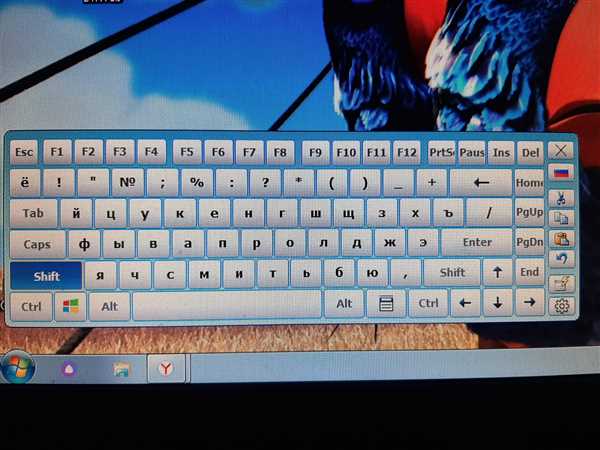
Задержка в работе клавиши шифт на ноутбуке может вызывать некомфортные и непредсказуемые результаты при наборе текста. Причины такой проблемы могут быть разными:
- Физические повреждения клавиши шифт или клавиатуры в целом. Если клавиша шифт не нажимается легко и равномерно, это может приводить к задержке в ее работе.
- Сбои в программном обеспечении компьютера. Возможно, драйверы клавиатуры устарели или повреждены, что может приводить к задержкам при нажатии клавиши шифт.
- Неправильные настройки клавиатуры. Если клавиша шифт настроена неправильно, она может работать с задержкой.
Для решения проблемы задержки в работе клавиши шифт можно предпринять следующие шаги:
- Проверьте физическое состояние клавиши шифт и клавиатуры. Убедитесь, что клавиша работает корректно.
- Обновите драйверы клавиатуры. Проверьте наличие обновлений для драйверов клавиатуры и установите их, если они доступны.
- Проверьте настройки клавиатуры в операционной системе. Убедитесь, что клавиша шифт настроена правильно и неактивна никакая функция, которая может вызывать задержку.
- Возможно, вам потребуется заменить клавиатуру ноутбука, если она повреждена или не исправна.
Если проблема не устраняется после этих действий, рекомендуется обратиться к специалисту или сервисному центру для диагностики и ремонта проблемы.
Неисправность материнской платы
Одним из простых способов проверить работу клавиши Shift в связи с материнской платой является подключение внешней клавиатуры к ноутбуку. Если клавиша Shift на внешней клавиатуре работает нормально, то можно предположить, что проблема действительно связана с материнской платой.
Проверка контакта клавиатуры с материнской платой
Одной из частых проблем с материнской платой может быть плохой контакт между клавиатурой и самой платой. Если клавиша Shift перестала работать только на ноутбуке, то стоит попробовать отключить и снова подключить клавиатуру к материнской плате. Для этого необходимо выключить ноутбук, аккуратно отсоединить клавиатуру от своего разъема на материнской плате и затем снова подключить ее. При подключении следует обратить внимание на правильность соединения и качество контакта.
Также может помочь очистка контактов клавиатуры и разъема на материнской плате. Для этого можно использовать специальный контактный очиститель или изопропиловый спирт. Осторожно удалите пыль или грязь с контактов клавиатуры и разъема. После этого повторно подключите клавиатуру и проверьте работу клавиши Shift.
Необходимость замены материнской платы
Если после проверки и очистки контактов проблема с клавишей Shift на ноутбуке все еще остается, то возможно потребуется заменить материнскую плату. Материнская плата является сложным компонентом, и ее замена требует опытного специалиста и специального оборудования. Рекомендуется обратиться в сервисный центр для диагностики и ремонта ноутбука.
Вирусные атаки на клавиатуру
Чтобы защититься от вирусных атак на клавиатуру, рекомендуется:
1. Установить антивирусное ПО
Одним из самых важных шагов для защиты от вирусов является установка антивирусного программного обеспечения на ноутбук. Это ПО поможет обнаружить и удалить вирусы, включая те, которые могут повлиять на работу клавиатуры.
2. Регулярно обновлять антивирусное ПО
Вирусы постоянно эволюционируют, поэтому важно регулярно обновлять антивирусное ПО для сохранения его эффективности. Обновления позволяют антивирусному ПО обнаруживать и бороться с новыми видами вирусов.
В случае, если возникли проблемы с работой шифта на ноутбуке, связанные с вирусами, рекомендуется просканировать систему на наличие вредоносных программ с помощью антивирусного ПО и удалить обнаруженные угрозы.
Защита от вирусных атак на клавиатуру является важной частью общей стратегии по обеспечению безопасности компьютера, поэтому регулярное обновление антивирусного ПО и осмотрительность при использовании интернета могут значительно снизить риск возникновения проблем с работой клавиш на ноутбуке.
Необходимость обновления BIOS
Чтобы решить данную проблему, может потребоваться обновление BIOS на ноутбуке. Для этого необходимо посетить официальный веб-сайт производителя ноутбука и найти соответствующую страницу с загрузками и обновлениями BIOS. Обновление BIOS может предоставить новые функции, исправить ошибки и улучшить совместимость с различным оборудованием.
Однако, необходимо быть предельно осторожным при обновлении BIOS. Неправильное обновление BIOS может привести к неправильной работе ноутбука или даже его поломке. Поэтому перед обновлением BIOS рекомендуется ознакомиться с документацией производителя ноутбука, а также продумать план восстановления системы в случае возникновения проблем.
Переключение языка клавиатуры
Причины проблемы переключения языка клавиатуры
- Неверное выбран язык клавиатуры на компьютере
- Неактивный/нерабочий шифт на ноутбуке
Ошибки в настройках языка клавиатуры могут привести к неправильному отображению символов при использовании шифта. Для решения этой проблемы вам нужно проверить и изменить настройки языка клавиатуры на вашем ноутбуке.
Способы решения проблемы с переключением языка клавиатуры
- Проверьте настройки языка клавиатуры в системных настройках.
- Удалите ненужные языки клавиатуры из списка доступных.
- Переключайтесь между языками клавиатуры при помощи сочетания клавиш или специальных комбинаций на ноутбуке.
- Переустановите или обновите драйверы клавиатуры на ноутбуке.
- Проверьте работу шифта на другом компьютере или вводе внешней клавиатуры, чтобы исключить возможные проблемы с аппаратной частью.
Если после выполнения вышеперечисленных действий проблема с переключением языка клавиатуры на вашем ноутбуке не решается, рекомендуется обратиться к специалисту или обратиться в сервисный центр для диагностики и ремонта.
Некорректные настройки клавиатуры
Если шифт не работает на ноутбуке, одной из возможных причин может быть некорректная настройка клавиатуры. В таком случае, необходимо проверить параметры клавиатуры в операционной системе.
1. Перейдите в раздел Настройки или Параметры в операционной системе.
2. В разделе Клавиатура или Язык и ввод найдите настройки клавиатуры.
3. Проверьте, что выбран правильный язык и раскладка клавиатуры. Убедитесь, что язык раскладки соответствует фактическому языку устройства.
4. Попробуйте изменить раскладку клавиатуры на другую и затем снова вернуть на необходимую. Это может помочь сбросить некорректные настройки.
5. Если есть возможность, подключите внешнюю клавиатуру и проверьте, работает ли шифт на ней. Если на внешней клавиатуре шифт функционирует нормально, проблема скорее всего связана с ноутбуком, а не с программным обеспечением.
Если после проверки и изменения настроек клавиатуры проблема со шифтом на ноутбуке не решена, стоит обратиться к специалисту или сервису поддержки для дальнейшего решения проблемы.
Проблемы с программным обеспечением
Не работающий шифт на ноутбуке может быть вызван проблемами с программным обеспечением. Вот некоторые возможные причины и способы их решения:
Поврежденное драйверное ПО: Если у вас установлено устаревшее или поврежденное драйверное ПО, это может привести к неисправности клавиши Shift. Решение этой проблемы заключается в обновлении или переустановке драйвера клавиатуры.
Конфликт с другими приложениями: Некоторые приложения могут вызывать конфликты с функцией клавиши Shift. Попробуйте закрыть все запущенные приложения и проверить, работает ли клавиша Shift после этого.
Вредоносное ПО: Вредоносное ПО может повлиять на работу клавиатуры в целом, включая клавишу Shift. Сканируйте свой ноутбук на наличие вредоносного ПО и, при необходимости, удалите его.
Неправильные настройки языка и раскладки клавиатуры: У вас могут быть неправильно настроены язык и раскладка клавиатуры, что может привести к неработающей клавише Shift. Убедитесь, что настройки языка и раскладки клавиатуры соответствуют вашим требованиям.
Проблемы с операционной системой: Если все остальные решения не помогли, проблема может быть связана с самой операционной системой. Попробуйте обновить операционную систему до последней версии и проверьте, исправлен ли неработающий шифт.
Если после применения всех вышеперечисленных способов ваш шифт все еще не работает, возможно, проблема кроется в аппаратной части ноутбука. В таком случае рекомендуется обратиться к специалисту или обратиться в сервисный центр для дальнейших диагностики и ремонта.
